Tutorial Choropletenkaart
4. Kleuren palet toekennen aan choropletenkaart
Nu de data zijn berekend, kunnen we werken aan de visualisatie.
1. Klik op  om het Layer Styling paneel te openen.
om het Layer Styling paneel te openen.
2. Verander de Single Symbol renderer naar de Graduated renderer.
De Graduated renderer wordt gebruikt om kleurenpaletten toe te kennen aan choropletenkaarten.
3. Kies BewonersPerHuishouden als het Value veld dat je wilt gebruiken voor het toekennen van de stijl.
4. Klik op Classify om de eerste resultaten te zien.
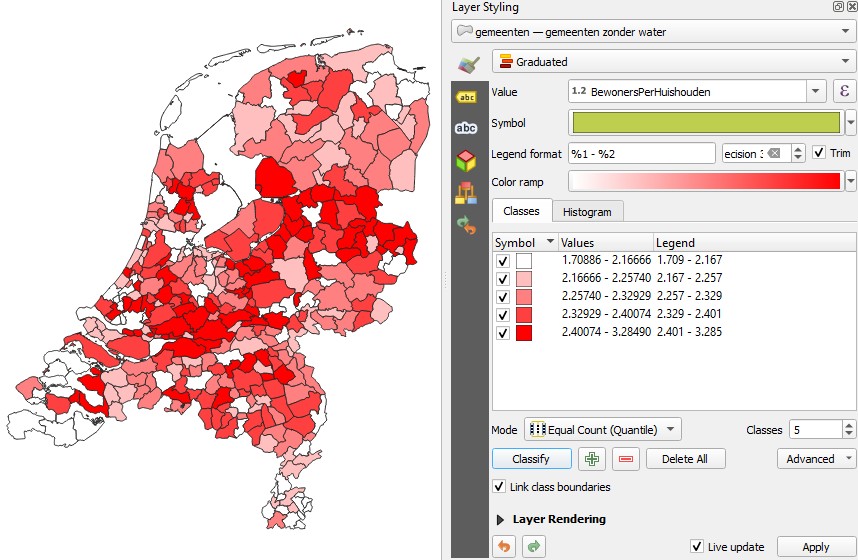
Niet slecht voor een eerste visualisatie, maar er valt nog een en ander te verbeteren.
5. Klik op de pijl bij Color ramp en kies All Color Ramps | Purples uit het drop-down menu.
Je kunt ook een ander palet kiezen. Het belangrijkst is dat het kleurenpalet geen bias veroorzaakt in de interpretatie. Blauw wordt geassocieerd met water, rood met gevaar. Hier heb ik paars gekozen, omdat het een beetje neutraler is.
6. Verhoog het aantal klassen naar 7.
7. Wijzig de Mode naar Natural Breaks (Jenks).
Met deze instellingen kun je spelen om een mooi resultaat te krijgen. Met deze instellingen is er een mooi contrast tussen de gemeenten met een hoog aantal personen per huishouden en de overige. Lees deze blog van Lisa Charlotte Muth van Datawrapper voor een beter begrip van de kleurenschaal die je bij je gegevens kunt gebruiken.
8. Wijzig de Precision naar 2, zodat we slechts 2 decimalen in de legenda hebben.
9. Kijk ook naar de Histogram tab, klik op Load Values om de verdeling te zien. Dit kan je ook helpen bij het bepalen van de klassengrenzen.
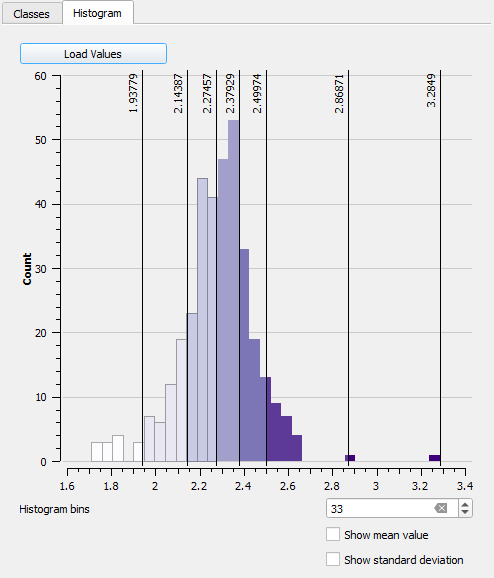
10. Ga naar de Labels  tab.
tab.
11. Wijzig van No Labels naar Single Labels.
12. Kies gemeentenaam voor het Value veld. Dit veld bevat de namen van de gemeenten.
De kaart ziet er nu heel druk uit. Laten we de instellingen aanpassen zodat we alleen de grote gemeenten zien.
13. Ga naar de Rendering  tab.
tab.
14. Klik op het Data defined override  icoontje naast Show label.
icoontje naast Show label.
15. Kies Edit... uit het drop-down menu.
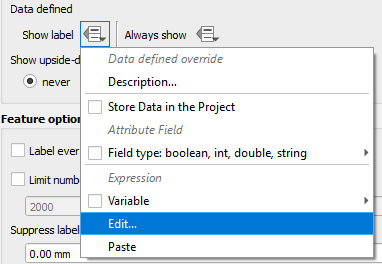
16. Maak de volgende expressie in het Expression String Builder dialoog venster:
"aantalInwoners" > 100000
Hierdoor worden de gemeenten met meer dan 100.000 inwoners gefilterd en worden alleen die labels getoond.
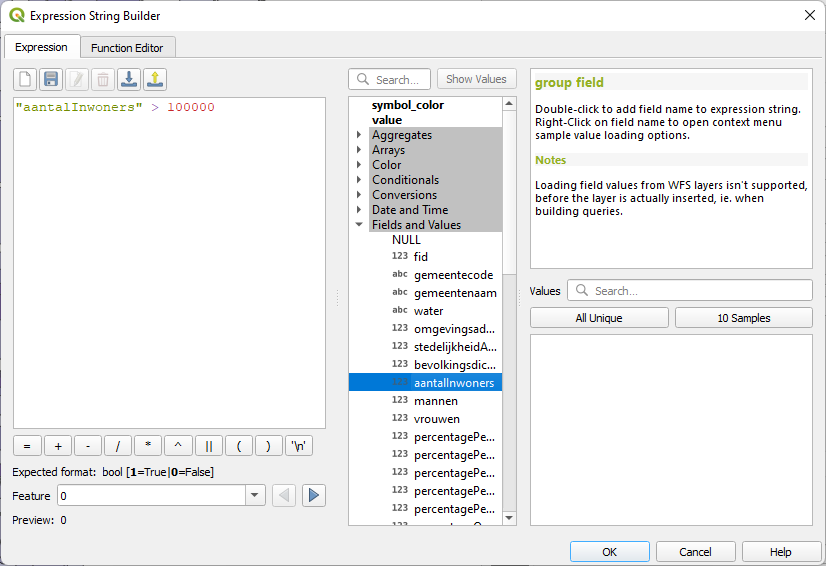
17. Klik op OK om toe te passen.
Nu moeten we nog de leesbaarheid van de labels verbeteren.
18. Ga naar de Buffer  tab en vink Draw text buffer aan. Verander Size naar 0.5 mm.
tab en vink Draw text buffer aan. Verander Size naar 0.5 mm.
In de volgende sectie gaan we de kaart opmaken in de Print Layout.